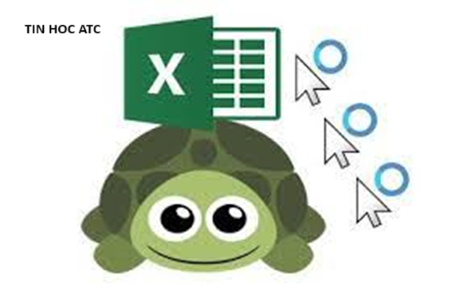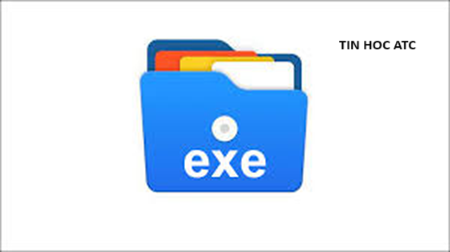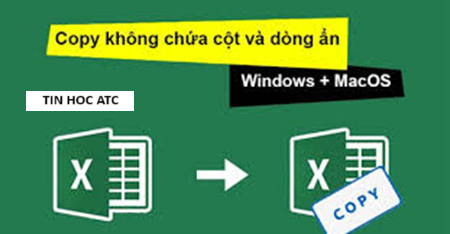Trung tâm tin học ở thanh hóa
Excel 365 là phiên bản nâng cấp có các hàm sẽ khắc phục được một số hạn chế của các hàm cũng như chức năng của phiên bản excel cũ. Cùng cập nhật thông tin để nâng cao hiệu suất công việc nhé.
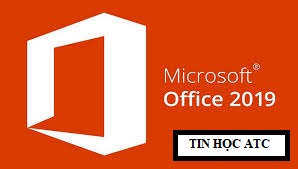
hoc tin hoc van phong tai thanh hoa
- Hàm MAXIFS
Trong các phiên bản từ Excel 2016 trở xuống, nếu bạn muốn nhận giá trị lớn nhất trong một phạm vi khi một hoặc nhiều điều kiện được thỏa mãn, bạn phải sử dụng hàm MAX với hàm IF bằng một số thủ thuật. Điều đó không khó lắm nhưng mất thời gian và gây ra sự khó hiểu đối với một số người.
Excel 2019 giới thiệu một hàm mới có tên là hàm MAXIFS. Hàm này trả về giá trị lớn nhất từ một mảng khi tất cả các điều kiện đã cho đều phù hợp.
Cú pháp của hàm là:
=MAXIFS(max_range,criteria_range1,criteria1,criteria_range2,criteria2..)
- Max_range (bắt buộc): Là phạm vi chứa giá trị lớn nhất.
- Criteria_range1 (bắt buộc): Là tập hợp các ô cần đánh giá theo tiêu chí.
- Criteria1 (bắt buộc): Đây là tiêu chí ở dạng số, biểu thức, văn bản xác định ô nào sẽ được đánh giá là lớn nhất.
- Criteria_range2, Criteria2 (tùy chọn): Các phạm vi bổ sung và các tiêu chí được liên kết của chúng. Bạn có thể nhập tối đa 126 cặp phạm vi/tiêu chí.
lớp tin học văn phòng tại thanh hóa
- Hàm MINIFS
Tương tự như hàm MAXIFS, hàm MINIFS được sử dụng để nhận giá trị nhỏ nhất từ một phạm vi khi tất cả các điều kiện đã cho đều được thỏa mãn.
Cú pháp của hàm là:
=MINIFS(min_range,criteria_range1,criteria1,criteria_range2,criteria2…)
- Min_range (bắt buộc): Là phạm vi chứa giá trị nhỏ nhất.
- Criteria_range1 (bắt buộc): Là tập hợp các ô cần đánh giá theo tiêu chí.
- Criteria1 (bắt buộc): Đây là tiêu chí ở dạng số, biểu thức, văn bản xác định ô nào sẽ được đánh giá là nhỏ nhất.
- Criteria_range2, Criteria2 (tùy chọn): Các phạm vi bổ sung và các tiêu chí được liên kết của chúng. Bạn có thể nhập tối đa 126 cặp phạm vi/tiêu chí.
Trung tâm tin học ở thanh hóa

Trung tâm tin học ở thanh hóa
- Hàm IFS
Hàm IF lồng nhau có một chức năng đặc biệt trong cuộc sống công việc hàng ngày của mình, mình rất thích nó. Nhưng đối với một số người mới học, nó rất phức tạp. Hàm IF lồng nhau cho phép chúng ta kiểm tra nhiều điều kiện và trả về một giá trị khác khi bất kỳ điều kiện nào được đáp ứng. Các công thức trở nên phức tạp với ngày càng nhiều IF trong hàm.
Excel 2019 và Excel 365 sử dụng hàm IFS. Nó có thể kiểm tra nhiều điều kiện và trả về các giá trị khác nhau cho mỗi điều kiện.
Cú pháp của hàm IFS:
=IFS (condition1, Value1_If_True, [condition2, Value2_If_True], …)
- Condition1 (bắt buộc): Điều kiện đầu tiên.
- Value1_If_True (bắt buộc): Kết quả nếu điều kiện đầu tiên là đúng.
- [Condition2] (tùy chọn): Điều kiện thứ hai, nếu có.
- [Value1_If_True]: Kết quả nếu điều kiện thứ hai là đúng.
Bạn có thể có nhiều điều kiện kết hợp và kết quả mà bạn muốn.
Ví dụ: Bạn cần phải chấm điểm cho học sinh theo điều kiện như sau:
– Điểm A nếu điểm trên 90
– Điểm B nếu điểm trên 70
– Điểm C nếu điểm trên 50
– Điểm D nếu điểm trên 20.
– Điểm F nếu điểm dưới 20.
học tin học ở thanh hóa
Cú pháp hàm trong ví dụ này là:
= IFS (A2 <20, ”F”, A2 <50, ”D”, A2 <70, ”C”, A2 <90, ”B”, A2> 90, ”A”)
Trong đó:
A2 “F”: trả về F nếu điều kiện 1 thỏa mãn.
A2 “D”: trả về D nếu điều kiện 2 thỏa mãn.
A2 ”B”: trả về B nếu điều kiện 3 thỏa mãn.
A2> 90: điều kiện 4
- Hàm SWITCH
Hàm SWITCH trả về các giá trị khác nhau tùy thuộc vào một kết quả của biểu thức. Nghe giống hàm IFS nhỉ? Trên thực tế, hàm này là để thay thế một loại công thức IF lồng nhau khác.
Không giống như hàm IFS trả về giá trị dựa trên TRUE, FALSE; hàm SWITCH trả về kết quả dựa trên GIÁ TRỊ được trả về bởi biểu thức.
Cú pháp hàm là:
=SWITCH (expression, value1,result1, [default or value2,result2],…)
- Expression: Biểu thức hoặc giá trị được so sánh với mỗi giá trị được cung cấp như tham chiếu ô, công thức hoặc giá trị tĩnh.
- value1, [value2]: Giá trị được so sánh với biểu thức được cung cấp.
- result1 và [result2]: Các kết quả được trả về nếu nếu giá trị tương ứng khớp với biểu thức được cung cấp.
- [default]: Trả về giá trị mặc định nếu không có giá trị nào được cung cấp khớp với biểu thức được cung cấp.
Ví dụ: Chúng ta có một số mã của Hoa Kỳ. Công thức SWITCH sẽ cho chúng ta biết tên bang tương ứng.
= SWITCH (RIGHT (A2,2), “UT”, “Utah”, “TX”, “Texas”, “OH”, “Ohio”, “?”)
Ở đây hàm RIGHT trích xuất 2 ký tự cuối cùng của ô để khớp với mã vùng trong công thức và trả về tên bang tương ứng với nó hoặc trả về “?” nếu không có điều kiện nào khớp.
học tin học tại thanh hóa
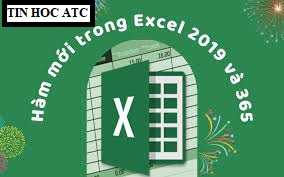
Trung tâm tin học ở thanh hóa
- Hàm FILTER
Hàm FILTER được sử dụng để lọc dữ liệu dựa trên một số tiêu chí như chúng ta đã sử dụng tùy chọn bộ lọc từ tab Home trong Excel. Hàm FILTER hoạt động giống như tùy chọn bộ lọc, nó khác là sẽ trả về dữ liệu đã lọc bằng cách sử dụng một hàm. Dữ liệu đã lọc này có thể được sử dụng làm nguồn dữ liệu cho các công thức khác.
Cú pháp của hàm FILTER là:
=FILTER(array,include,[if_empty])
- array (bắt buộc): vùng dữ liệu cần lọc
- include (bắt buộc): điều kiện cần lọc và nằm trong cột nào (xác định đồng thời cả 2 yếu tố này)
- if_empty (tùy chọn): Giá trị trả về nếu không có kết quả
- Hàm SORT
Trong Excel 2016 trở xuống, việc tạo một sắp xếp phải áp dụng công thức thực sự khó khăn. Quá trình này được đơn giản hóa trong Excel 2019 và 365 như sau:
Hàm SORT sắp xếp mảng đã cho theo thứ tự tăng dần hoặc giảm dần theo cột / hàng đã cho.
trung tâm tin học ở thanh hóa
Cú pháp của hàm SORT là:
=SORT(array,[sort_index],[sort_order],[by_col])
- array: Là mảng dữ liệu cần sắp xếp
- [sort_index]: Tiêu chuẩn sắp xếp theo cột hay dòng thứ mấy trong mảng dữ liệu (nhập số cụ thể). Nếu không nhập thì mặc định là cột/dòng đầu tiên.
- [sort_order]: Thứ tự mà bạn muốn sắp xếp. Đối với tăng dần là 1 và giảm dần là -1. Theo mặc định, nó là 1.
- [by_col]: Đặt giá trị True (1) nếu bạn muốn sắp xếp một mảng ngang. Theo mặc định, nó là False (0) cho dữ liệu dọc.
Ví dụ: hãy sắp xếp danh sách sau theoc ột thứ 2, thứ tự giảm dần
Công thức hàm trong trường hợp này là:
= SORT (A2: C10,2, -1)
Trên đây là 6 hàm mới nhất trong excel phiên bản mới. Chúc các bạn ứng dụng thành công!
trung tâm tin học tại thanh hóa

hoc tin hoc van phong tai thanh hoa
Nếu bạn có nhu cầu học thêm tin học văn phòng, mời bạn tham gia khóa học của chúng tôi:
TRUNG TÂM ĐÀO TẠO KẾ TOÁN THỰC TẾ – TIN HỌC VĂN PHÒNG ATC
DỊCH VỤ KẾ TOÁN THUẾ ATC – THÀNH LẬP DOANH NGHIỆP ATC
Địa chỉ:
Số 01A45 Đại lộ Lê Lợi – Đông Hương – TP Thanh Hóa
( Mặt đường Đại lộ Lê Lợi, cách bưu điện tỉnh 1km về hướng Đông, hướng đi Big C)
Tel: 0948 815 368 – 0961 815 368

hoc tin hoc van phong tai thanh hoa
Nơi học tin học văn phòng hàng đầu tại Thanh Hóa
Nơi học tin học văn phòng hàng đầu ở Thanh Hóa
Noi hoc tin hoc van phong hang dau tai Thanh Hoa
Noi hoc tin hoc van phong hang dau o Thanh Hoa
Nơi học tin học văn phòng cấp tốc tại Thanh Hóa
Nơi học tin học văn phòng cấp tốc ở Thanh Hóa
Noi hoc tin hoc van phong cap toc tai Thanh Hoa
Noi hoc tin hoc van phong cap toc o Thanh Hoa
Địa chỉ đào tạo tin học văn phòng tốt nhất ở Thanh Hóa
Địa chỉ đào tạo tin học văn phòng cấp tốc tại Thanh Hóa
Địa chỉ đào tạo tin học văn phòng cấp tốc ở Thanh Hóa
Dia chi dao tao tin hoc van phong cap toc tai Thanh Hoa
Dia chi dao tao tin hoc van phong cap toc o Thanh Hoa
Lớp đào tạo tin học văn phòng hàng đầu tại Thanh Hóa
Lớp đào tạo tin học văn phòng hàng đầu ở Thanh Hóa
Lop dao tao tin hoc van phong hang dau tai Thanh Hoa
Lop dao tao tin hoc van phong hang dau o Thanh Hoa
Lớp đào tạo tin học văn phòng cấp tốc tại Thanh Hóa
Lớp đào tạo tin học văn phòng cấp tốc ở Thanh Hóa
Lop dao tao tin hoc van phong cap toc tai Thanh Hoa
Lop dao tao tin hoc van phong cap toc o Thanh Hoa
Lớp đào tạo tin học văn phòng uy tín tại Thanh Hóa
Lớp đào tạo tin học văn phòng uy tín ở Thanh Hóa
Lop dao tao tin hoc van phong uy tin tai Thanh Hoa
Lop dao tao tin hoc van phong uy tin o Thanh Hoa